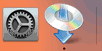Connexion filaire
Suivez la procédure ci-dessous pour configurer une imprimante.
 Remarque
Remarque
- Remarques relatives à la connexion câblée (affichage dans une nouvelle fenêtre)
-
Assurez-vous que l'imprimante est sous tension avant de commencer la configuration de la connexion filaire.
Si la machine est sous tension, le voyant MARCHE (ON) (A) s'allume.
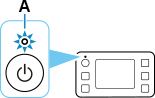
 Important
Important- Si l'imprimante effectue un nettoyage, un alignement de la tête d'impression ou d'autres processus, attendez la fin de l'opération avant de lancer la configuration.
-
Vous aurez besoin d'un câble Ethernet (vendu séparément).
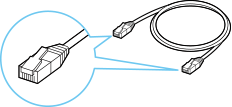
-
Retirez le capuchon (B) du port situé sur la partie gauche au dos de l'imprimante.
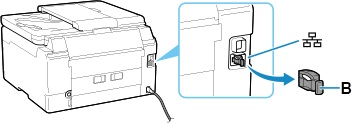
-
Connectez l'imprimante et un périphérique réseau (routeur, etc.) à l'aide d'un câble Ethernet (C).
Ne le connectez pas à un autre port.
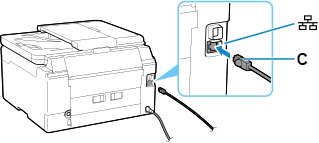
-
Appuyez sur le bouton ACCUEIL (HOME) (D) de l'imprimante.
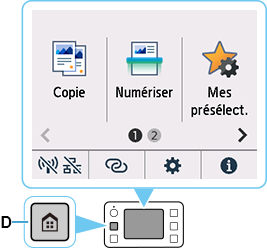
-
Touchez
 (E).
(E).L'apparence de
 varie en fonction de l'état de la connexion réseau de l'imprimante.
varie en fonction de l'état de la connexion réseau de l'imprimante.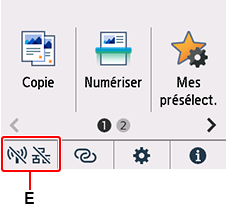
-
Touchez Réseau câblé.

-
Touchez Activer/désactiv. le réseau câblé.

-
Touchez Activer.
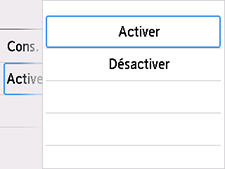
-
Si l'écran ci-dessous apparaît, touchez OK.
Si l'écran suivant ne s'affiche pas, passez à l'étape suivante.

-
Appuyez sur le bouton ACCUEIL (HOME).


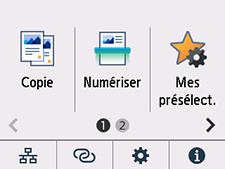
La configuration de la connexion réseau est terminée.
Une fois la connexion établie,
 s'affiche en bas à gauche de l'écran.
s'affiche en bas à gauche de l'écran.Si vous procédez à la configuration avec le logiciel, revenez au logiciel et poursuivez l'installation.
Windows
Cliquez sur l'
 dans la barre des tâches, puis suivez les instructions à l'écran pour procéder à la configuration.
dans la barre des tâches, puis suivez les instructions à l'écran pour procéder à la configuration.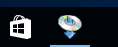
macOS
Cliquez sur l'
 dans le Dock, puis suivez les instructions à l'écran pour procéder à la configuration.
dans le Dock, puis suivez les instructions à l'écran pour procéder à la configuration.